A 3 legjobb módszer a WAV konvertálására WebM-re online eszköz és asztali szoftver használatával
A WebM egy videofájl formátum; másrészt a WAV egy hangformátum, amely nem hasonlít egymáshoz. A leggyakrabban felmerülő kérdés az, hogy konvertálható-e a WAV WebM-re? Ha ugyanaz a kérdés merül fel a fejében, akkor ez a HowTo cikk neked szól. Természetesen konvertálhat videót hanggá, és ennek a témakörnek az a célja, hogy online eszközt és szoftvert biztosítson Önnek, és megtanítsa konvertálja a WAV-ot WebM-re. Ha többet szeretne megtudni, kérjük, olvassa el a cikket most!
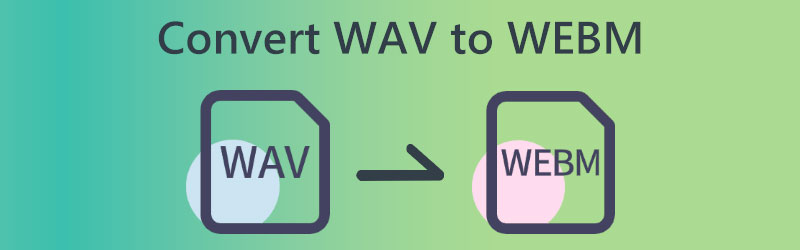

- 1. rész: A legjobb módja a WAV konvertálásának WebM-re a Vidmore Video Converter segítségével
- 2. rész: A WAV konvertálása WebM Online formátumba az ingyenes Online Video Converter segítségével
- 3. rész: WAV konvertálása WebM-re az FFmpeg segítségével
- 4. rész: A WAV WebM-re konvertálásával kapcsolatos GYIK
1. rész: A legjobb módja a WAV konvertálásának WebM-re a Vidmore Video Converter segítségével
Vidmore Video Converter próbaverziót kínál a WAV-fájlok WebM-fájllá alakításához. Emiatt ingyenesen letöltheti a Vidmore Video Convertert, és folytathatja az ingyenes próbaverziót. Ez egy minden az egyben WAV to WebM konverter és szerkesztő Windows és Mac számítógépekhez. Ezenkívül ez az eszköz lehetővé teszi a WebM-fájlok szerkesztését az exportálás előtt, például hozzáadhatja a metaadatokat, hozzáadhat fényképeket és videókat a WAV-háttérhanghoz, osztott képernyőt hozhat létre a WebM-videófájlhoz.
Az eszköztár több mint 19 eszközt kínál a WebM-fájl finomításához hangtömörítővel, videójavítóval, sebességvezérlővel és még sok mással.
A Vidmore Video Converter megvásárlása előtt azonban először tekintse meg ezeket a részletes lépéseket a WAV-nak WebM-re konvertálásához a Vidmore Video Converter használatával. Kérjük, olvassa el az alábbi lépéseket, amelyek segíthetnek a szoftver hatékony használatában.
1. lépés: Miután letöltötte a Vidmore Video Converter programot, indítsa el a teljes felület megtekintéséhez.
2. lépés: Fő felületén láthatja a Fájlok hozzáadása a bal oldalon és a plusz ikon középen. A WAV fájlok hozzáadásakor a kettő közül választhat.
3. lépés: A fájl hozzáadásához érintse meg a Plusz ikon közepén. Ezután válasszon egy WAV-fájlt a számítógépéről, és a WAV-fájl hozzáadódik az interfészhez.
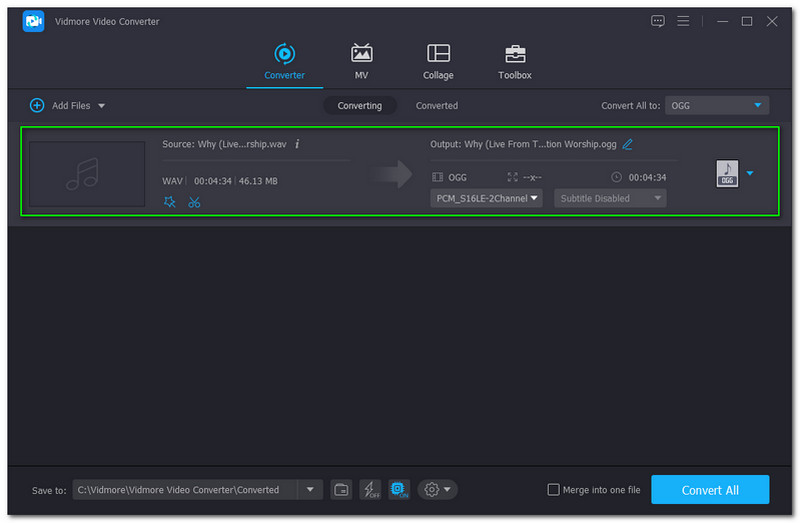
4. lépés: Látni fogja a Összes konvertálása gombra a kezelőfelület jobb felső sarkában, és kattintson rá. Látni fogja a Videó opciót, keresse meg a WebM formátumot, és válassza ki a Felbontás inkább. Lehet, hogy; Ugyanaz, mint a Forrás, 4K videó, HD 1080P, HD 720P és SD 480P.

5. lépés: Hozzáadhat egy másik fájlt. Ha azonban nincs hozzáadható fájl, folytathatja az átalakítási folyamatot, és kattintson a gombra Összes konvertálása gomb.

6. lépés: A Átalakított mappa az átalakítási folyamat után megjelenik a számítógépén. Most megkezdheti a WebM kimeneti fájl lejátszását.
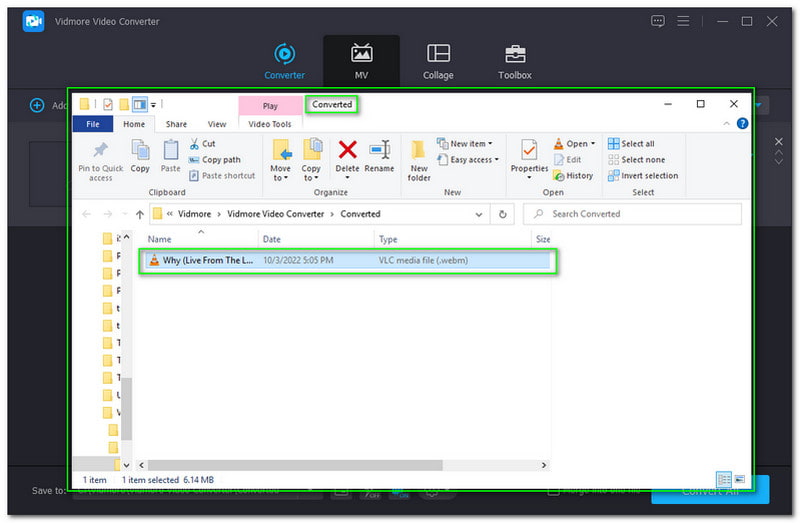
Így konvertálhatja WAV fájlját WebM formátumba a Vidmore Video Converter segítségével. Az a kiváló része, amelyet szintén szeretni fog ebben a szoftverben, hogy számos fájlformátumot támogat, például videó- és hangformátumokat, sőt eszközöket is.
Röviden, a Vidmore Video Converter egy átfogó konvertáló szoftver. Ezenkívül nem csak a konvertálásra összpontosít. És zenét, videókat, kollázsokat stb. is készíthet. Ne pazarolja az idejét, és kezdje el a fájlok konvertálását most!
2. rész: A WAV konvertálása WebM Online formátumba az ingyenes Online Video Converter segítségével
Használata Vidmore Ingyenes Online Video Converter egy másik módja a WAV konvertálásának WebM-re. Ez egy ingyenes eszköz, amelyet online is használhat. Ezért a Vidmore Free Video Converter Online nem igényli a szoftver letöltését és telepítését. Ezenkívül bárki használhatja, függetlenül attól, hogy Mac-et, Windows-t, Linuxot vagy akár eszközöket használ.
A hatékony használat érdekében részletes lépéseket készítettünk a WAV WebM-re konvertálásához a Vidmore Free Video Converter Online segítségével. Kérjük, tekintse meg az alábbi lépéseket:
1. lépés: Látogassa meg a Vidmore Free Video Converter Online oldalát. Most kattintson a Fájlok hozzáadása az átalakításhoz gombot a felület közepén.
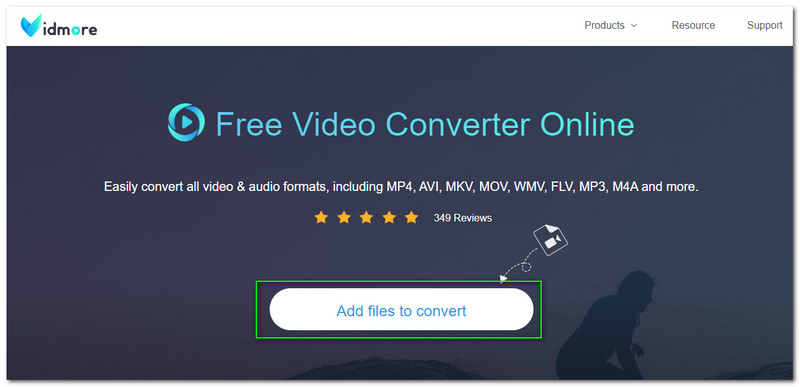
2. lépés: Ezután kattintson a gombra Letöltés a Vidmore Free Converter Online indító gombja. Miután sikeresen elindult, a Fájl mappa megjelenik, és elkezdi hozzáadni a WAV-fájlt.
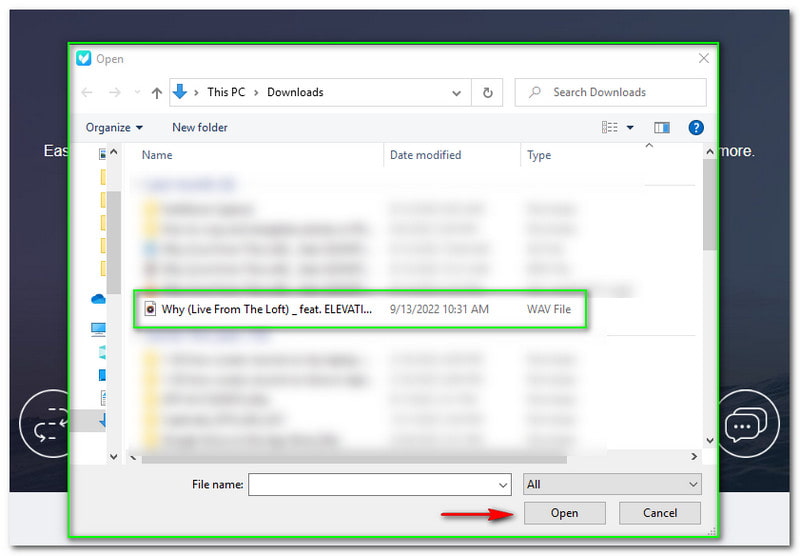
3. lépés: Ezt követően egy új panel jelenik meg. Megjeleníti a fájlt; alul látni fogja az összes elérhetőt Videó és audio formátumok. Jelölje be a WebM fájlformátumot. Ezt követően válassza ki a Alakítani gombot a panel jobb alsó részén.
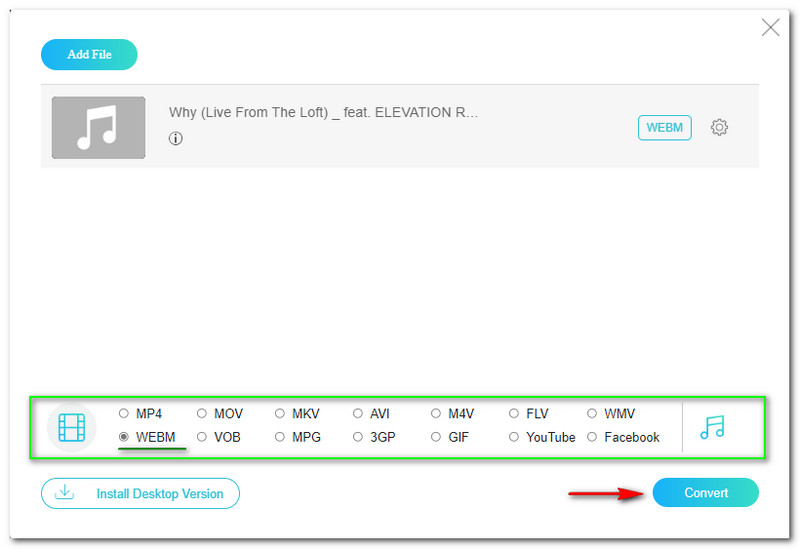
A WAV-fájlt gyorsan WebM formátumba állíthatja, mindössze három lépésben. A Vidmore Free Video Converter Online ismét ingyenes, mégis kötegelt konverziót kínál. Egyszerre konvertálhatja a hangot videóvá és a videót hanggá. Ezenkívül felveheti velük a kapcsolatot, ha aggályai vannak, mert ők is megbízható támogatással rendelkeznek. Próbálja ki most a Vidmore Free Video Converter Online szolgáltatást!
Mert a WAV fájl szerkesztése exportálás előtt le kell töltenie a pro verzióját.
3. rész: WAV konvertálása WebM-re az FFmpeg segítségével
Az FFmpeg egy szoftver, és tökéletes a professzionális felhasználók számára, különösen az IT számára. Nem fogja értékelni, hogy kezdőként használja a szükséges kód miatt. Ezenkívül tudnia kell a kódok bevitelét. Ha Ön kezdő felhasználó, akkor ezeket a lépéseket meg fogja köszönni, ha FFmpeg segítségével konvertálja a WAV-t WebM-re.
1. lépés: Indítsa el a CMD-t, és válassza ki a konvertálni kívánt hangfájlt. Mivel a WAV-ot WebM-re konvertáljuk, válasszon WAV-fájlt.
2. lépés: Változtasd meg a Parancs sor -ba Asztal gépeléssel cd asztali. Ezután nyomja meg a gombot Belép gombot a számítógép billentyűzetén.
3. lépés: Ezután írja be a Konverziós parancs mint az ffmpeg -i, és illessze be a WAV fájl nevét. Változtassa meg WebM-re, és kattintson a gombra Belép gomb. Most megtekintheti a konvertált fájlt a számítógépén Fájl mappa.
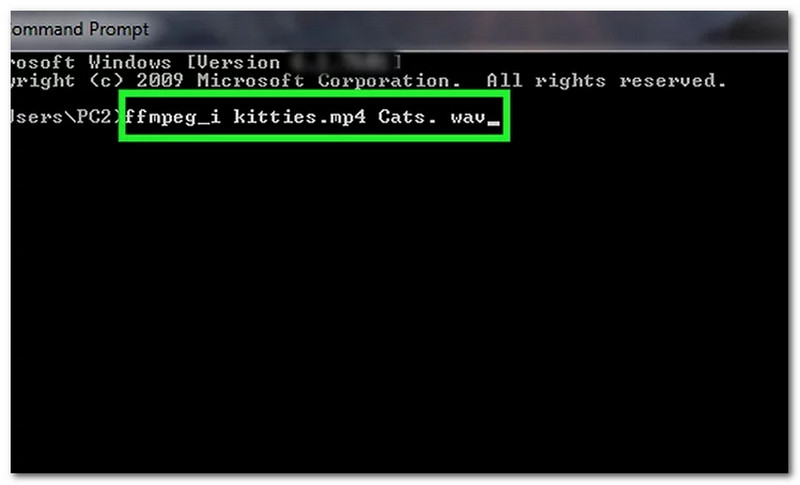
Mint már említettük, az FFmpeg-ben való konvertálás bonyolult a kódok miatt. Ez azonban könnyebb lesz számodra, ha kiválóan tudsz kódolni. Ezenkívül továbbra is megtanulja, és reméljük, hogy a fenti lépések hasznosak lesznek.
4. rész: A WAV WebM-re konvertálásával kapcsolatos GYIK
Mennyi ideig tart, ha a WAV-ot WebM fájlformátumba konvertálom?
A folyamat a használt szoftver eszközétől függ. Ezenkívül ellenőriznie kell az internetkapcsolatot, hogy megtudja, elég gyors-e az online eszközszoftverhez. Ha a Vidmore Video Converter programot használja, kétségtelen, hogy kevesebb mint egy perc alatt konvertálja a fájlokat.
Mi történik a WAV minőségével, ha WebM-re konvertálja?
A WAV-fájl minősége bizonyos esetekben ugyanaz lesz. Mindazonáltal a használt szoftver is befolyásolja, hogy javítja vagy rontja a minőséget.
Ki tudod vonni a hangot a videóból?
Természetesen megteheti. Ebben az esetben a videofájlt olyan audio formátumba konvertálja, amely eltér ebben a HowTo cikkünkben található témánktól. További megoldásokért hang kinyerése a videóból, erre a bejegyzésre hivatkozhat.
Következtetés:
Összefoglalva, megtanultuk, hogyan lehet WAV fájlokat konvertálni WebM fájlformátumba. Azt az elképzelést is kapjuk, hogy a Vidmore Video Converter és a Vidmore Free Image Converter Online megbízhatóak a konvertálás során. Az FFmpeg pedig professzionális felhasználóknak való. Sőt, szeretettel várunk benneteket a következő HowTo cikkünkben. A következő alkalomig!
WAV és WebM
-
A WebM konvertálása
-
WebM megoldások
-
WAV konvertálása


